Samsung hat die Einstellung zum Ändern des PINs beim Galaxy S9 und Note 9 recht gut versteckt. Wir zeigen, wo ihr sie unter Android 9 und Android 8 findet.
PIN ändern beim Samsung Galaxy S9 / Note 9
Wenn ihr euer Smartphone von Android 8 bereits auf Android 9 aktualisiert habt, findet ihr die nötige Einstellung zum Ändern des PINs plötzlich woanders. Hier sind beide Anleitungen für beide Android-Versionen. Sie funktionieren auch für das Samsung Galaxy S9 Plus.
In Android 9.0 Pie:
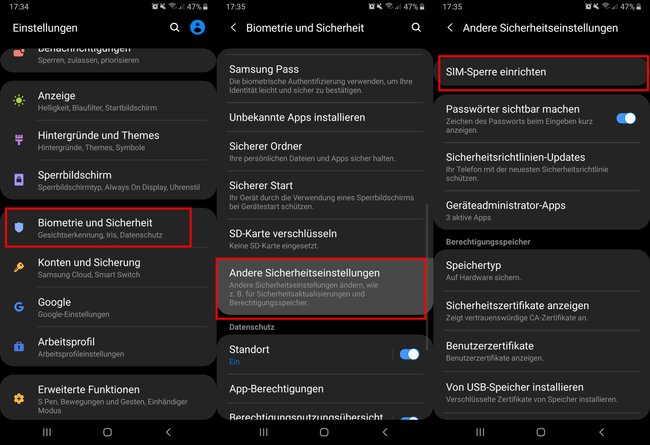
- Öffnet die Einstellungen > Biometrie & Sicherheit > Andere Sicherheitseinstellungen > SIM-Sperre einrichten.
- Aktiviert Sperren der SIM-Karte, sofern noch nicht geschehen.
- Tippt darunter auf PIN der SIM-Karte ändern.
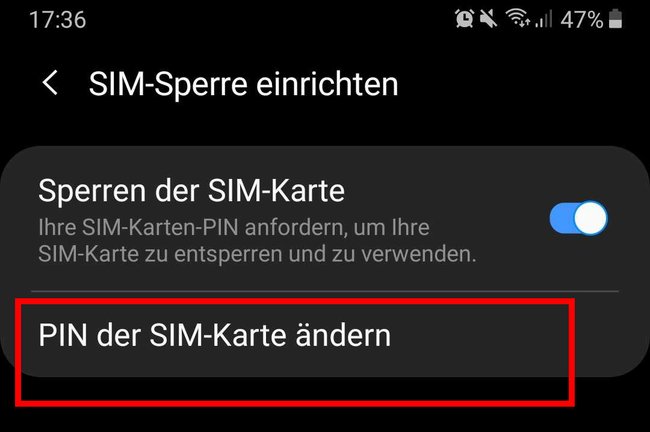
Vergebt die neue PIN und bestätigt. Im Folgenden seht ihr, wie das Ganze noch unter Android 8 Oreo funktioniert hat.
Wir zeigen im Video, unsere Top-Tricks für das Samsung Galaxy S9:
In Android 8 Oreo:
Hier ändert ihr die PIN wie beim Samsung Galaxy S8, das ebenfalls ab Werk mit Android 8 ausgeliefert wird. Unsere Bilderstrecke zeigt die einzelnen Schritte:
Zusammenfassung:
- Öffnet die Einstellungen > Gerätesicherheit > Andere Sicherheitseinstellungen > SIM-Sperre einrichten
- Der Schalter bei Sperren der SIM-Karte muss eingeschaltet sein.
- Darunter tippt ihr auf den Eintrag PIN der SIM-Karte ändern.
Falls etwas nicht funktioniert hat, schreibt es uns gerne in die Kommentare.


